显卡风扇怎么调节|显卡风扇转速调节技巧
 2018/08/20
2018/08/20
 39
39
在电脑中,显卡风扇是重要的散热配件。如果显卡风扇损坏会影响硬件的性能,严重的话甚至可能会烧坏硬件。因此,显卡风扇的转速需要调节到一个合适的程度,避免显卡风扇的损耗。那么下面就让小编为大家带来显卡风扇转速调节技巧。
1,第一步在win7系统上打开控制面板,点击系统和安全,如下图所示:
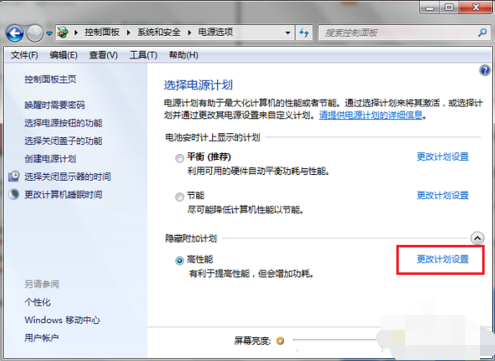
2,第二步进去系统和安全界面之后,点击电源选项,如下图所示:
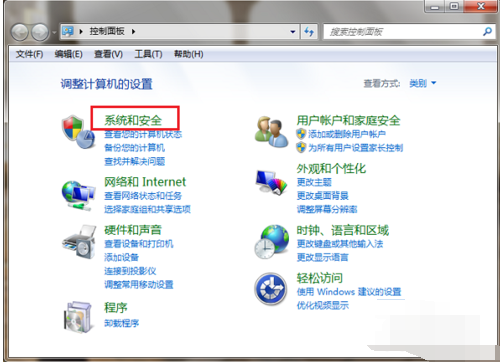
3,第三步进去电源选项界面之后,选择高性能,点击旁边的更改计划设置,如下图所示:
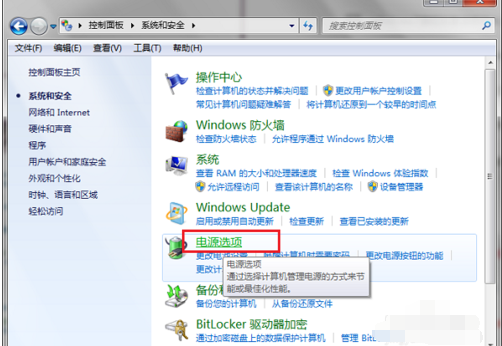
4,第四步进去编辑计划设置之后,点击更改高级电源设置,如下图所示:
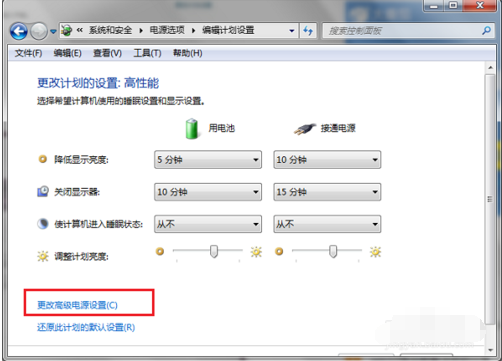
5,第五步进去电源选项高级设置之后,点击处理器电源管理->系统散热方式,如下图所示:
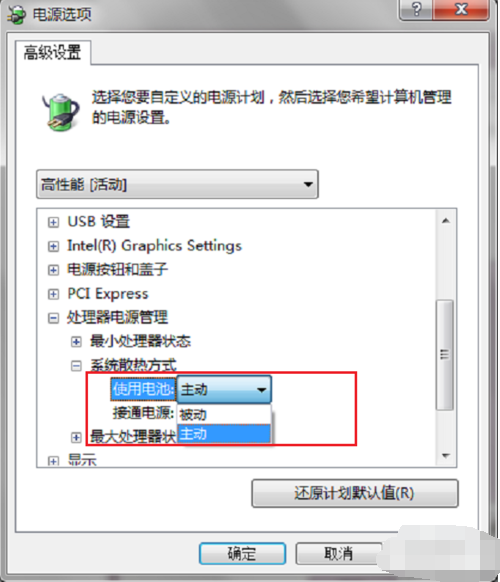
6,第六步打开系统散热方式之后,可以看到笔记本电脑有使用电池和接通电源两种情况,可以设置散热方式为被动或者主动,设置主动会让风扇一直保持在一个较高的转速,设置被动只有在CPU的热量高的时候才加快转速,一般默认是主动,如果想降低风扇转速的话,可以设置被动,如果想散热效果的话,可以设置主动,如下图所示:
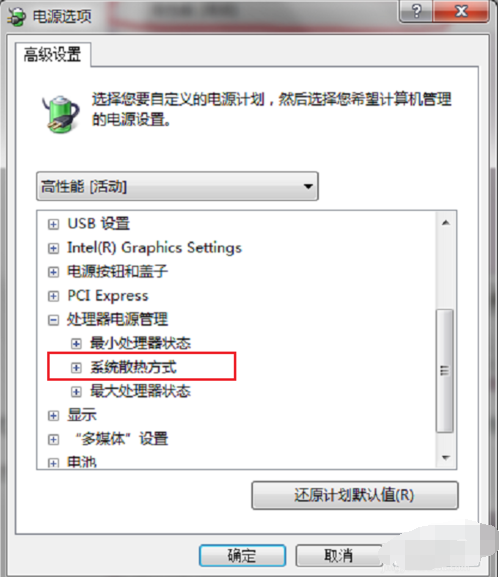
以上就是小编为大家带来的显卡风扇转速调节技巧。通过上述方法进行设置,我们就可以将显卡风扇转速调节到合适的程度。
上一篇: 无线网卡怎么安装?图文详解无线网卡驱动安装教程 下一篇: 移动硬盘无法访问怎么办?电脑无法访问移动硬盘解决方法
